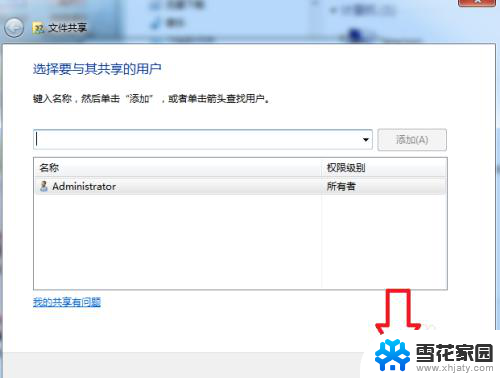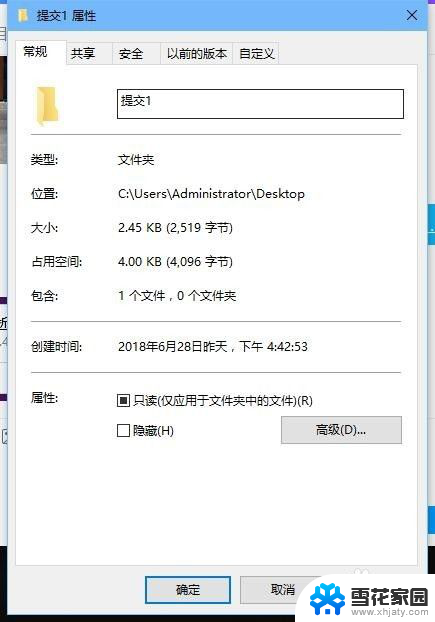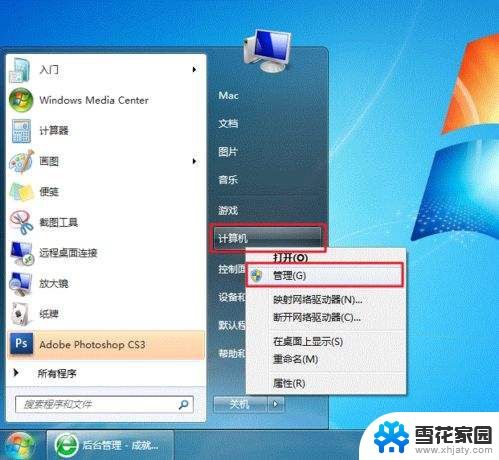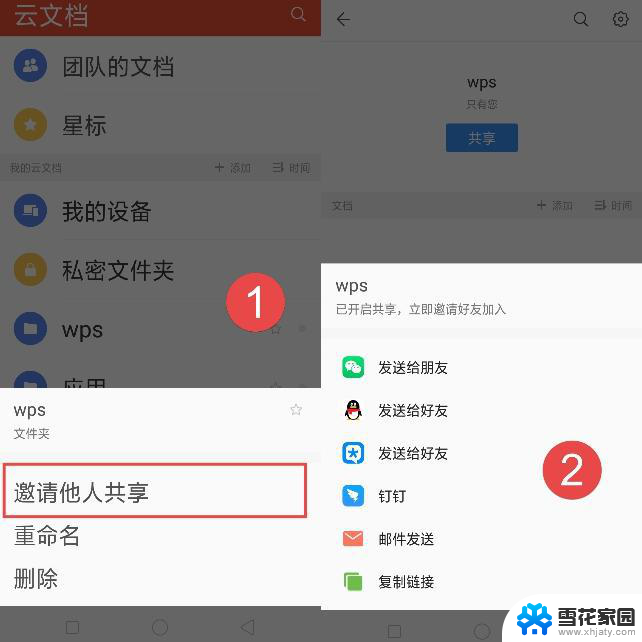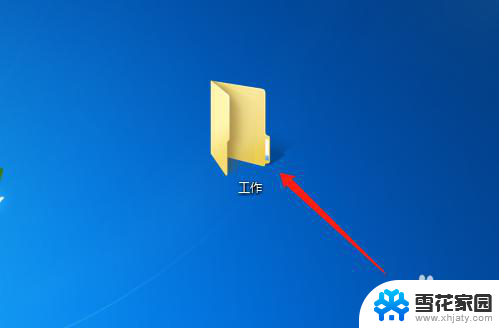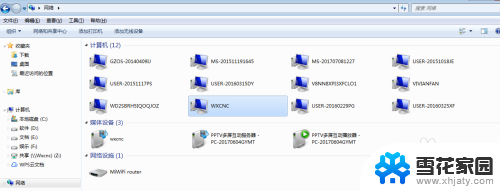文件共享磁盘 电脑磁盘共享设置步骤
在现代社会中文件共享已经成为了我们日常生活和工作中不可或缺的一部分,通过文件共享,我们可以方便地与他人分享和传递文件,提高工作效率和信息传递速度。而在电脑中,共享磁盘则是实现文件共享的重要工具之一。共享磁盘可以将计算机中的文件和文件夹共享给其他计算机,使得多台计算机可以同时访问和编辑同一份文件。而要实现电脑磁盘的共享,我们需要进行一系列的设置步骤,接下来将对此进行详细介绍。
步骤如下:
1.首先我们要打电脑,然后找到自己的共享磁盘后。找到些电脑后点击共享后,会看到高级共兼丽享字样。然后此处点击高级共享。
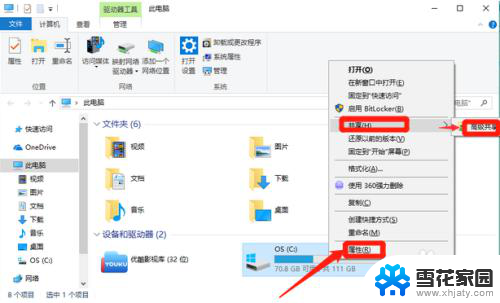
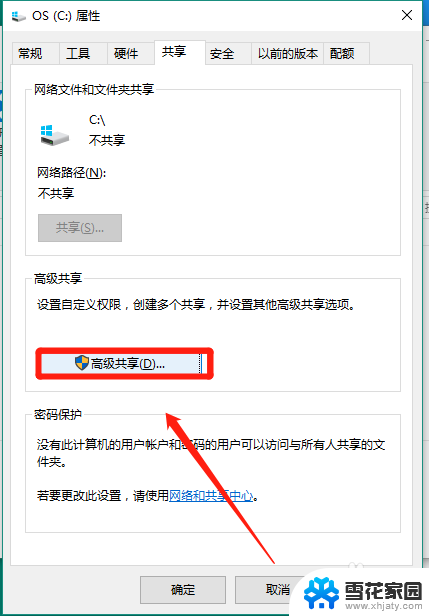
2.当我们点开高级共享界面以后,会在此窗口即刻帮丽看见自己的共享盘符。然后我们依次点击应用确定。
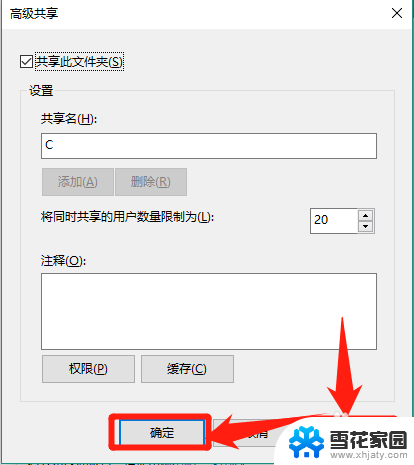
3.我们点击了应用确定以后,再点击我们界面上的网络字样。就可以看到自己的计算机了,然后点击进入。
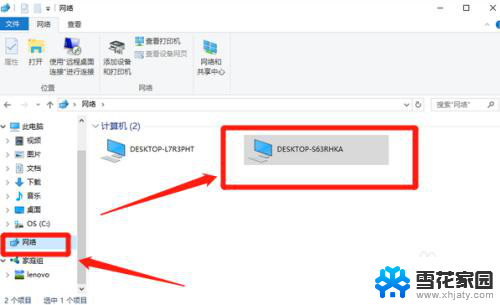
4.最后,我们点击进入在整个界面上我们就可以清楚的看到自己共享的磁盘了。那么电脑磁盘共享就已经完全设置好了
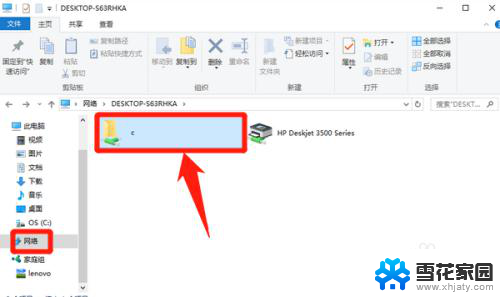
5.总结:
1打开电脑要共享的磁盘.点击共享中的高级共享。
2.自己的共享磁盘点击应用确定。
3.到网络界距久伟面中进入计算机。
4.共享的磁盘完成。
以上是关于文件共享磁盘的所有内容,如果有遇到相同情况的用户,可以按照小编提供的方法来解决。